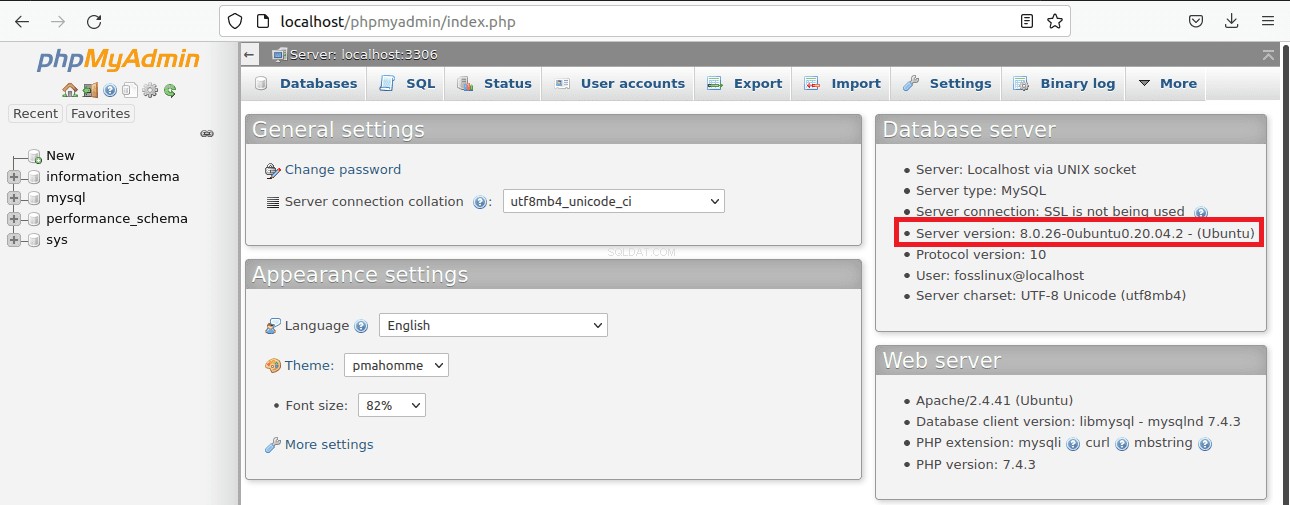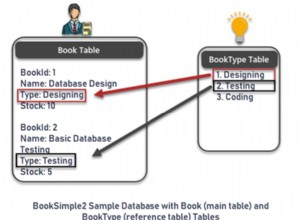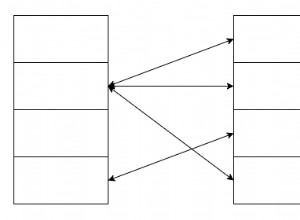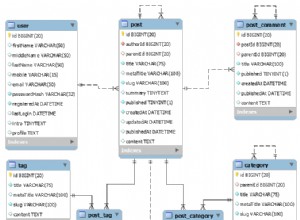MySQL अपने ड्रॉप-इन रिप्लेसमेंट MariaDB के साथ सबसे लोकप्रिय ओपन-सोर्स RDBMS (रिलेशनल डेटाबेस मैनेजमेंट सिस्टम) है। इसलिए, आपके कंप्यूटर पर आपके द्वारा चलाए जा रहे MySQL के संस्करण को जानना महत्वपूर्ण है। इसके अलावा, विभिन्न संस्करणों में अलग-अलग संगतता क्षमताएं होती हैं, इस प्रकार आप अपने पीसी पर चल रहे संस्करण को जानते हैं।
इसकी स्थापना के बाद से, विशिष्ट विशेषताओं के साथ MySQL के कई संस्करण हैं; इसलिए आपके पीसी पर आपके द्वारा चलाए जा रहे संस्करण के बारे में सूचित होना महत्वपूर्ण है। उदाहरण के लिए, MySQL के पुराने संस्करणों में नवीनतम संस्करणों की तुलना में कम क्षमताएं हैं। यह आलेख ट्यूटोरियल आपको यह सीखने में मदद करेगा कि कैसे MySQL संस्करण की जाँच करें।
कुछ एप्लिकेशन संस्करण-विशिष्ट हैं। इसलिए आपको उस एप्लिकेशन को चलाने के लिए MySQL का एक विशिष्ट संस्करण स्थापित करना होगा। ऐसे मामलों में, आपको पहले इंस्टालेशन प्रक्रिया में आगे बढ़ने से पहले MySQL के सही संस्करण का पता लगाना होगा।
यदि आप यह जानना चाहते हैं कि आपके सिस्टम में स्थापित MySQL के संस्करण की जांच कैसे करें, तो इस लेख पर बने रहें।
नोट: इस लेख को लिखने के समय MySQL का नवीनतम संस्करण MySQL 8.0.26 है जो जुलाई 2021 को जारी किया गया था। जैसा कि हम जानते हैं, कई पुराने रिलीज़ पूरी तरह से समर्थित हैं जिन्हें आप देख सकते हैं। साथ ही, नई रिलीज़ भी हो सकती हैं जिन्हें भविष्य में रिलीज़ किया जा सकता है।
अपने ऑपरेटिंग सिस्टम में स्थापित MySQL के संस्करण की जांच करने के लिए विभिन्न तरीकों का उपयोग किया जा सकता है, जैसा कि नीचे बताया गया है:
कमांड लाइन से MySQL संस्करण की जांच कैसे करें
यह MySQL संस्करण की जाँच करने का सबसे आसान विकल्प है। अपना टर्मिनल खोलें और नीचे कमांड दर्ज करें:
mysql -V


नोट: MySQL सर्वर बाइनरी को mysqld के रूप में जाना जाता है। इसलिए, सर्वर संस्करण प्राप्त करने के लिए, बाइनरी को -वर्जन या -V स्टेटमेंट की मदद से निष्पादित करें जैसा कि नीचे दिखाया गया है:
mysqld --version


नोट: ऊपर निष्पादित कमांड MySQL के संस्करण को स्थापित करेगा और फिर बाहर निकल जाएगा।
mysqladmin का उपयोग MySQL संस्करण को क्वेरी करने के लिए किया जा सकता है क्योंकि यह डेटाबेस सर्वर पर प्रशासनिक संचालन करने के लिए उपयोग की जाने वाली क्लाइंट उपयोगिता है।
mysqladmin उपयोगिता का उपयोग करके स्थापित MySQL संस्करण की जांच करने के लिए नीचे दिए गए आदेश को निष्पादित करें:
mysqladmin -V


MySQL शेल से MySQL संस्करण की जाँच करना
MySQL उपयोगिता कमांड क्लाइंट का उपयोग आपके ऑपरेटिंग सिस्टम में स्थापित MySQL के संस्करण को निर्धारित करने के लिए किया जाता है
MySQL शेल पर निम्न कमांड टाइप करके MySQL सर्वर से कनेक्ट करें
sudo mysql
एक बार जब सर्वर MySQL शेल से कनेक्ट हो जाता है, तो MySQL संस्करण स्क्रीन पर प्रिंट हो जाएगा जैसा कि नीचे दी गई इमेज में दिखाया गया है:
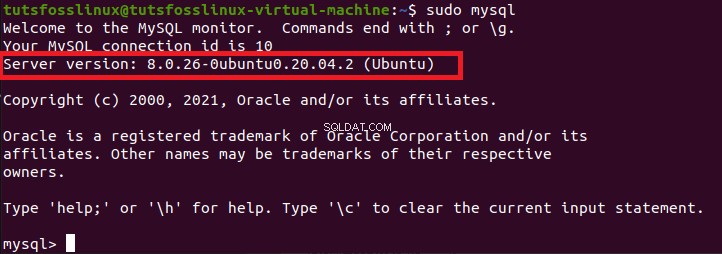

नोट: MySQL स्थापित संस्करण और उसके सभी घटकों के बारे में अधिक जानकारी प्राप्त करने के लिए, क्वेरी संस्करण चर का उपयोग करें जैसा कि दिखाया गया है:
SHOW VARIABLES LIKE "%version%";
यह स्थापित MySQL संस्करण के साथ-साथ संबंधित घटकों के बारे में अधिक जानकारी आउटपुट करेगा।
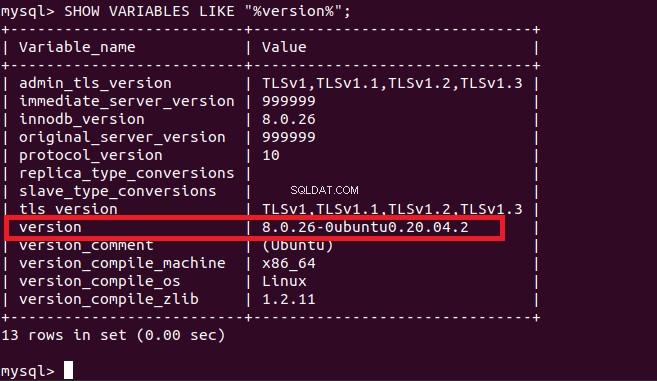

उल्लिखित कमांड के अलावा, कई अन्य कमांड MySQL संस्करण को दिखाने में मदद कर सकते हैं। उदाहरण के लिए, यदि आप नीचे कमांड चलाते हैं, तो यह केवल MySQL संस्करण प्रदर्शित करेगा
SELECT VERSION ();
या
SELECT @@version;
आउटपुट:
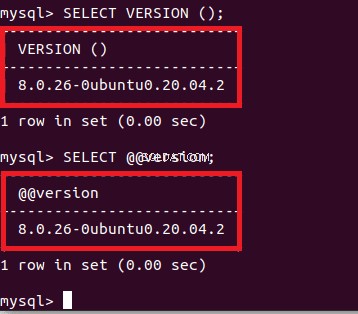

जब आप स्थिति कमांड का उपयोग करते हैं, तो यह सर्वर स्थिति और MySQL संस्करण दोनों को प्रदर्शित करेगा। स्थिति कमांड का उपयोग करने के लिए, निम्न कमांड निष्पादित करें:
STATUS;
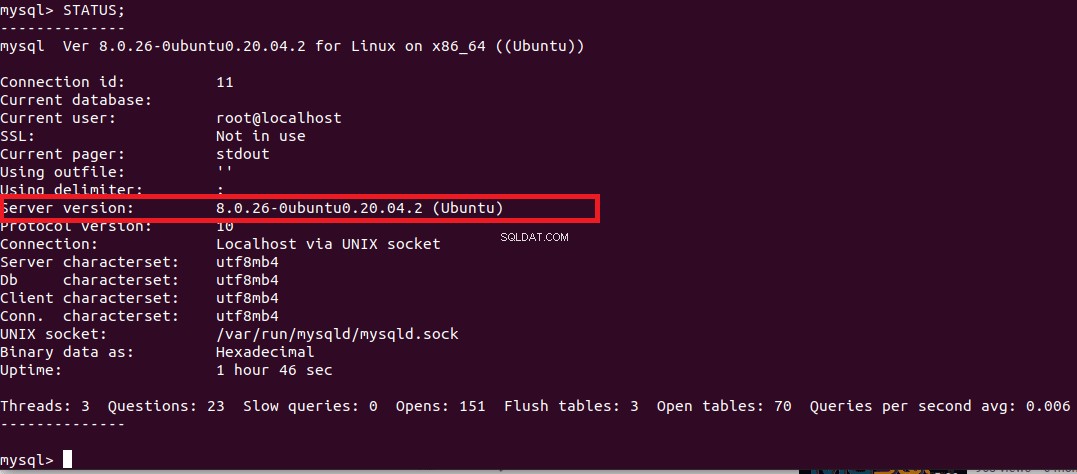

MySQL वर्कबेंच का उपयोग करके MySQL संस्करण की जाँच करें
MySQL वर्कबेंच, जिसे ज्यादातर मामलों में MySQL GUI के रूप में संदर्भित किया जाता है, एक और तरीका है जिसका उपयोग आपके सिस्टम में स्थापित MySQL के संस्करण की जांच के लिए किया जा सकता है। MySQL कार्यक्षेत्र की सहायता से सर्वर से कनेक्ट करें नीचे दिए गए चरणों का पालन करें:
चरण 1: MySQL कार्यक्षेत्र मुख्य मेनू पर सर्वर पर क्लिक करें।
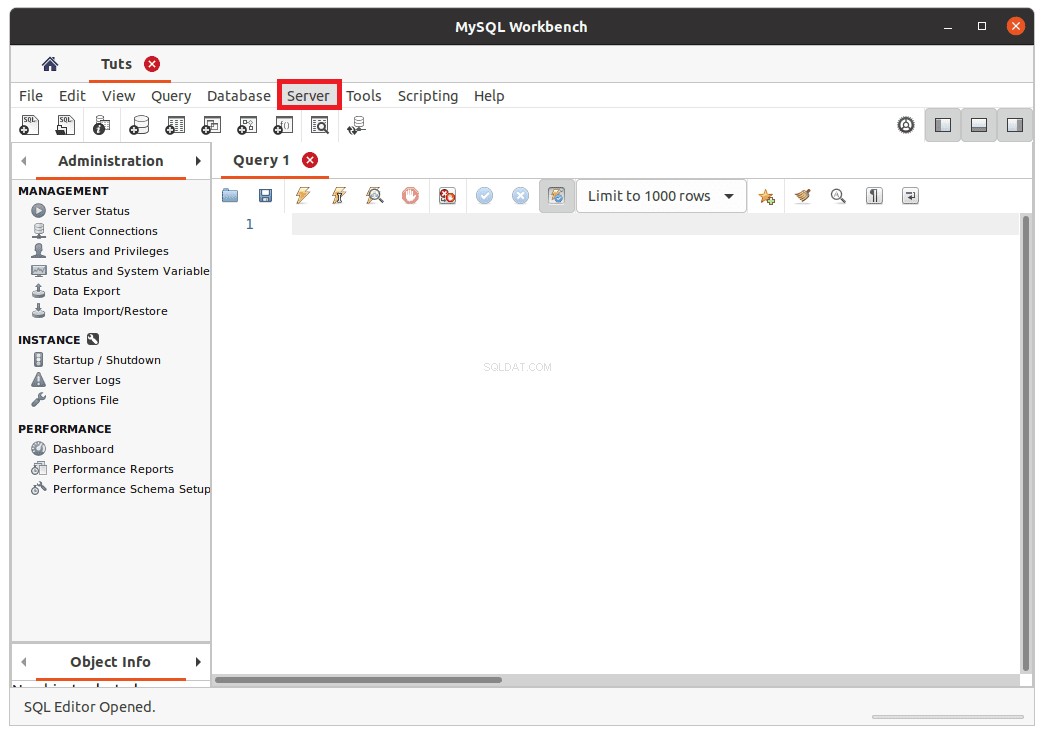

चरण 2: "सर्वर स्थिति" पर क्लिक करें। सर्वर की स्थिति सर्वर की जानकारी और MySQL संस्करण दोनों को प्रदर्शित करेगी।
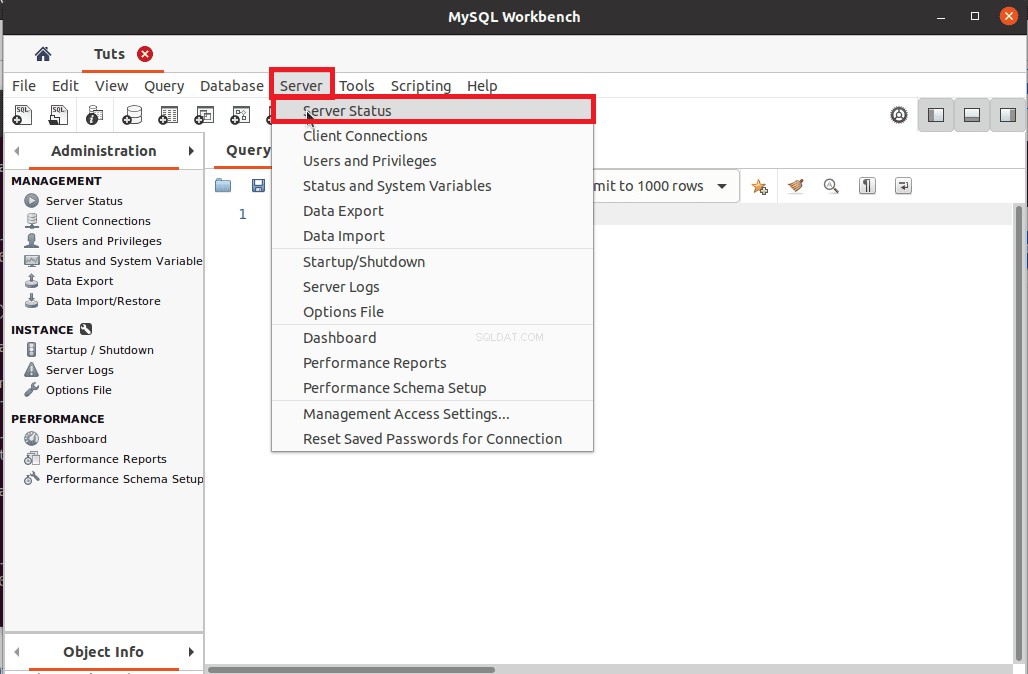

आउटपुट:
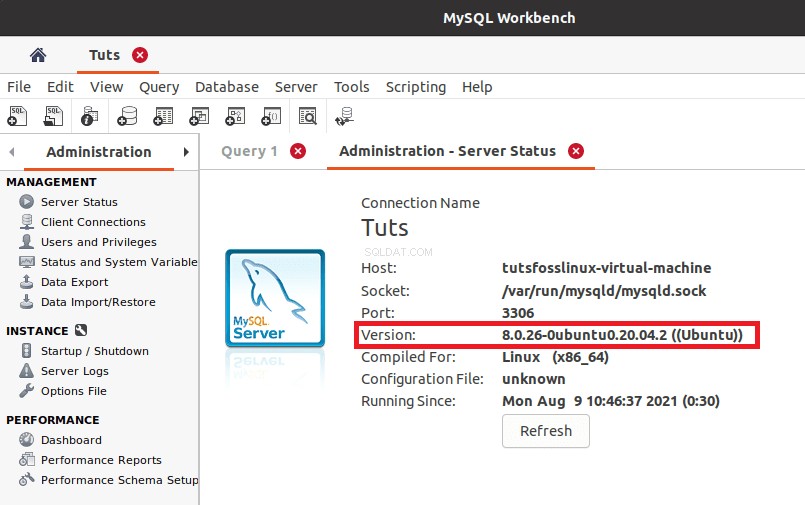

नोट:यदि आपने अपने ऑपरेटिंग सिस्टम पर MySQL स्थापित और कॉन्फ़िगर नहीं किया है, तो यदि आप उबंटू का उपयोग करते हैं तो "उबंटू पर MySQL कैसे स्थापित और कॉन्फ़िगर करें" और "विंडोज़ पर MySQL कैसे स्थापित करें" देखें।
MySQL व्यवस्थापक (एक निःशुल्क GUI टूल) का उपयोग करके MySQL संस्करण की जांच कैसे करें
सबसे पहले, सुनिश्चित करें कि आपके पास MySQL व्यवस्थापक है और आप सर्वर से जुड़े हुए हैं। आप यहां से MySQL एडमिनिस्ट्रेटर को डाउनलोड कर सकते हैं और फिर इसे अपने ऑपरेटिंग सिस्टम पर इंस्टॉल करने के लिए ऑन-स्क्रीन निर्देशों का पालन कर सकते हैं। सफल कनेक्शन के बाद, "सर्वर सूचना" पर क्लिक करें, जो बाईं ओर के फलक पर पाया जा सकता है। सर्वर जानकारी प्रदर्शित होगी, साथ ही MySQL संस्करण भी।
नोट:MySQL वर्कबेंच को आधिकारिक और प्रमुख GUI टूल बनाते हुए MySQL एडमिनिस्ट्रेटर का विकास बंद कर दिया गया है।
mysqladmin प्लस कमांड लाइन का उपयोग करके MySQL संस्करण की जांच कैसे करें
MySQL संस्करण को कमांड लाइन से mysqladmin स्टेटमेंट का उपयोग करके चेक किया जा सकता है। Mysqladmin सर्वर संस्करण की जानकारी और सर्वर के बारे में अन्य उपयोगी जानकारी प्रदान करता है, जैसे अपटाइम, ओपन टेबल, और बहुत कुछ। Mysqladmin कथन का उपयोग करके MySQL संस्करण की जाँच करने के लिए निम्न आदेश निष्पादित करें।
mysqladmin -uroot -p -hlocalhost version
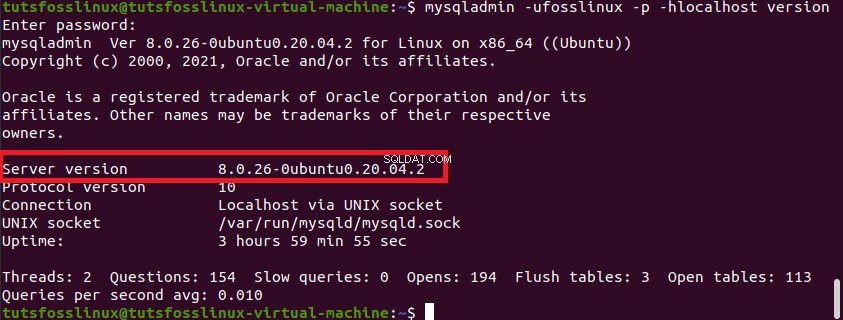

phpMyAdmin का उपयोग करके MySQL संस्करण की जांच कैसे करें
यदि आपके पास SSH के माध्यम से सर्वर तक पहुंच नहीं है, तो यह आपके सिस्टम में स्थापित MySQL के संस्करण की जाँच करने के सबसे कुशल तरीकों में से एक है।
इस चरण में प्रयुक्त भाषा PHP है। PHP एडमिन एक फ्री और ओपन सोर्स प्रोग्राम है जिसका इस्तेमाल MySQL को मैनेज और मेंटेन करने के लिए किया जाता है; इसलिए, आपको सेवा का उपयोग करने के लिए किसी भी रुपये खर्च करने की चिंता करने की आवश्यकता नहीं है। इसके अलावा, कृपया घबराएं नहीं क्योंकि हम PHP के बारे में गहन विवरण में नहीं जाएंगे क्योंकि हमारा लक्ष्य केवल MySQL के मौजूदा संस्करण की जांच करना है।
यह ट्यूटोरियल मानता है कि आपने अपने ऑपरेटिंग सिस्टम में PHP स्थापित और स्थापित किया है। यदि नहीं, तो "उबंटू पर लैंप स्टैक के साथ phpMyAdmin कैसे स्थापित करें" देखें। एक बार इंस्टॉलेशन प्रक्रिया पूरी हो जाने के बाद, इस लेख में phpMyAdmin को स्थापित करने के लिए आवश्यक सभी चरणों को व्यापक रूप से कवर किया गया है, अब अपने होस्टिंग खाते में लॉगिन करें, और PHP व्यवस्थापक खोलें।
"PhpMyAdmin" होमपेज के दाईं ओर, आपको "डेटाबेस सर्वर" दिखाई देगा। उस फलक के नीचे, आप अपने ऑपरेटिंग सिस्टम पर स्थापित MySQL का "सर्वर संस्करण" देखेंगे जैसा कि नीचे दिखाया गया है: